ANSYS FLUENT官方培训教程10后处理2
ansys_后处理选项[10']
![ansys_后处理选项[10']](https://img.taocdn.com/s3/m/782ff924ccbff121dd36838c.png)
2001年10月1日
ANSYS培训教程 – 版本 5.5 – XJTU MSSV By: Haich Gao (011001)
Intro-7
General Postprocessor
在左面的一栏里, 表示求解总应变值, 在左面的一栏里,Strain-total表示求解总应变值,相应的在右面的一 表示求解总应变值 栏中可以分别选择X, , 方向的应变 方向的应变(EPTO X, EPTO Y, 栏中可以分别选择 ,Y,Z方向的应变 , , EPTO Z)以及三个方向的剪应变值 以及三个方向的剪应变值(EPTO XY, EPTO YZ, 以及三个方向的剪应变值 , , EPTO ZX);也可以选择三个主应变的值 ;也可以选择三个主应变的值((EPTO 1, (EPTO 2, , , (EPTO 3)和即 和即*SUM选项;另外根据自己的需要还可以选择应变 选项; 和即 选项 强度(EPTOINT)和平均等效应变 和平均等效应变(EPTOEQV).一般情况下,我 强度 和平均等效应变 .一般情况下, 们选择的选项是von Mises EPTOEQV 即平均等效应变. 即平均等效应变. 们选择的选项是
2001年10月1日
ANSYS培训教程 – 版本 5.5 – XJTU MSSV By: Haich Gao (011001)
Intro-10
�
Intro-5
General Postprocessor
Nodal Solu…表示画出求解后结点的各种结果.选择后会弹出如上页 表示画出求解后结点的各种结果. 表示画出求解后结点的各种结果 所示的对话框.在下面这个部分可以详细设定你要画的对象. 所示的对话框.在下面这个部分可以详细设定你要画的对象. 在左面的一栏里, 表示求解自由度, 在左面的一栏里,DOF solution表示求解自由度,相应的在右面的一 表示求解自由度 栏中可以分别选择X, , 方向 方向(UX,UY,UZ)以及绕 ,Y,Z 以及绕X, , 栏中可以分别选择 ,Y,Z方向 , , 以及绕 轴的自由度值(ROTX,ROTY,ROTZ).或者也可以选择三个方 轴的自由度值 , , . 向的值的和即*SUM选项. 选项. 向的值的和即 选项
Fluent后处理分析
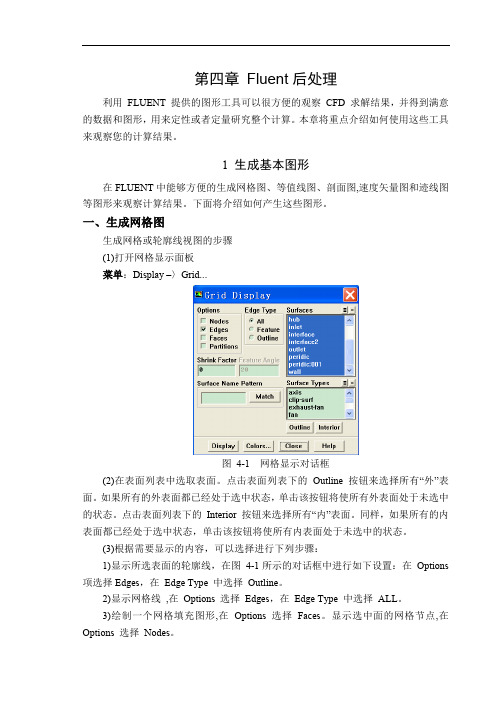
第四章Fluent后处理利用FLUENT 提供的图形工具可以很方便的观察CFD 求解结果,并得到满意的数据和图形,用来定性或者定量研究整个计算。
本章将重点介绍如何使用这些工具来观察您的计算结果。
1 生成基本图形在FLUENT中能够方便的生成网格图、等值线图、剖面图,速度矢量图和迹线图等图形来观察计算结果。
下面将介绍如何产生这些图形。
一、生成网格图生成网格或轮廓线视图的步骤(1)打开网格显示面板菜单:Display –〉Grid...图4-1 网格显示对话框(2)在表面列表中选取表面。
点击表面列表下的Outline 按钮来选择所有“外”表面。
如果所有的外表面都已经处于选中状态,单击该按钮将使所有外表面处于未选中的状态。
点击表面列表下的Interior 按钮来选择所有“内”表面。
同样,如果所有的内表面都已经处于选中状态,单击该按钮将使所有内表面处于未选中的状态。
(3)根据需要显示的内容,可以选择进行下列步骤:1)显示所选表面的轮廓线,在图4-1所示的对话框中进行如下设置:在Options 项选择Edges,在Edge Type 中选择Outline。
2)显示网格线,在Options 选择Edges,在Edge Type 中选择ALL。
3)绘制一个网格填充图形,在Options 选择Faces。
显示选中面的网格节点,在Options 选择Nodes。
(4)设置网格和轮廓线显示中的其它选项。
(5)单击Display 按钮,就可以在激活的图形窗口中绘制选定的网格和轮廓线。
二、绘制等值线和轮廓图生成等值线和轮廓的步骤:通过图4-2 所示的等值线对话框来生成等值线和轮廓。
菜单:Display –〉Contours...图4-2 等值线对话框生成等值线或轮廓的基本步骤如下:(1) 在Contours Of 下拉列表框中选择一个变量或函数作为绘制的对象。
首先在上面的列表中选择相关分类;然后在下面的列表中选择相关变量。
ANSYS_FLUENT经典完整培训教材

四边形/六面体还是三角形/四面体网格
对沿着结构方向的流动,四 边形/六面体网格和三角形/ 四面体网格相比,能用更少 的单元/节点获得高精度的结 果 – 当网格和流动方向一致, 四边形/六面体网格能减 少数值扩散 – 在创建网格阶段,四边形 /六面体网格需要花费更 多人力
收敛解的精度和以下因素有关: – 合适的物理模型,模型的精度 – 网格密度,网格无关性 – 数值误差
A Pera Global Company © PERA China
查看结果
9. Update Model
Post Processing
8. Examine results
查看结果,抽取有用的数据 – 使用可视化的工具能回答以下问题:
A Pera Global Company © PERA China
四边形/六面体还是三角形/四面体网格
对复杂几何,四边形/六面体网格没有 数值优势,你可以使用三角形/四面体 网格或混合网格来节省划分网格的工 作量 – 生成网格快速 – 流动一般不沿着网格方向 混合网格一般使用三角形/四面体网 格,并在特定的域里使用其他类型的 单元 – 例如,用棱柱型网格捕捉边界层 – 比单独使用三角形/四面体网格更 有效
Pre-Processing
3. 4. 5. 6. Geometry Mesh Physics Solver Settings
Update Model 9.
Solve
7. Compute solution
Post Processing
8. Examine results
A Pera Global Company © PERA China
FLUENT后处理

CFD-Post 一般流程
1. 确定位置。数据会在这个位 置抽取出来,各种图形也在 这个位置产生 2. 如需要,创建变量/表达式 3. i) 在位置上生成定量的数据 ii) 在位置上生成定性的数据
4. 生成报告
A Pera Global Company © PERA China
创建位置
在 Insert 菜单或工具栏中创建位置 创建好的位置显示在Outline 树中
变量按钮
面板显示所选择变量的所有详细信息
– User Defined variables有不同的显示内容
单位改变为显示单位 可以以表达式代替变量
– 表达式值保留在结果文件中
可以在Hybrid 和Conservative 两种变量显 示方式之间切换
– 仅用于CFX计算结果 – 也能对任何plot的变量在Hybrid和 Conservative之间进行切换
Rendering Options
A Pera Global Company © PERA China
绘图
FLUENT 提供绘制结果数据的工具: – 求解结果的XY图 – 显示脉动频率的历史图 – 快速傅立叶变换 (FFT) – 残差图 可以修改颜色、标题、图标、轴和曲线属性 其他数据文件(试验、计算)也可以读入以便比较
A Pera Global Company © PERA China
混合标量和守恒变量
CFX-Solver是基于有限体积法,有限体积 法是基于网格构建的,而并非等同于网格
– 网格节点位于控制体的中心
计算数据是存储于节点,而非“平均的” 存储于控制体 几乎所有wall边界上的半个控制体有非零的 速度
– 这些非零的速度存储在壁面的节点上 – 但是,理论上壁面上的速度值应该为零
ANSYS分析结果的后处理知识PPT学习教案

K2
EXPAND为Yes,则K1至K2之间的所有节点都将被
约束,即相当于固定了这条边;KEPAND=No则
只固定了第K9页1、/共K427页上的两个节点被约束。
4.2.1.2 在线(或面)上加载位移约束
命令:
DL, LINE, AREA ,Lab , Value ,Value2
DA, AREA, Lab , Value ,Value2
子步(Sub step):将一个载荷步分成几个子步施加载荷。 3)时间的作用
在所有静态和瞬态分析中,ANSYS使用时间作为跟踪参数,而不论分 析是否依赖于时间。在指定载荷历程时,在每个载荷步的结束点赋予时间
值。时间也可作为一个识别载荷步和 载荷子 步的计 算器。 这样计 算得到 的结果 也将是 与时间 有关的 函数, 只不过 在静力 分析中 ,时间 取为常 量0;在 瞬态分 析中, 时间作 为表示 真实时 间历程 的变量 在变化 ;在其 它分析 中,时 间仅作 为一个 计算器 识别求 解时所 采用的 不同载 荷步。
第11页/共47页
对称约束与反对称约束的示意图如下:
这两种约束条件应用在不同的对称模型的场合,通过设定对称约束边界条件 达到简化建模的效果。施加对称约束和反对称约束的采用的命令仍然是DL、DA ,其参数Lab设为SYMM(对称)或ASYM(反对称)。 GUI: …Solution>Define Symmetry B.C. (或Antisymm B.C.)
4.2.3 施加分布载荷
第14页/共47页
若分布载荷为均布载荷,只需在对 话框的 第一个 输入栏 中输入 相应的 分布载 荷值; 若同时 输入第 二个值 ,则表 示在这 条线上 ,从线 的起始 点到线 的终点 ,沿线 的方向 ,承受 从第一 个值到 第二个 值线性 过渡的 分布载 荷。 注意: (1)AN SYS中 的线是 有方向 的,相 当于从 起始关 键点到 终止关 键点的 一条矢 量线, 这在很 多分析 中非常 重要。 观察方 向从实 用菜单 PlotCtrls>Sy mbol中设置Line dirrction on (2)对 于非线 性的函 数分布 载荷, 可以通 过分段 近似线 性加载 的方法 ,或者 通过不 同节点 处加载 不同集 中力的 方法进 行模拟 (使用 数组载 荷定义 )
ansys使用技巧(后处理)
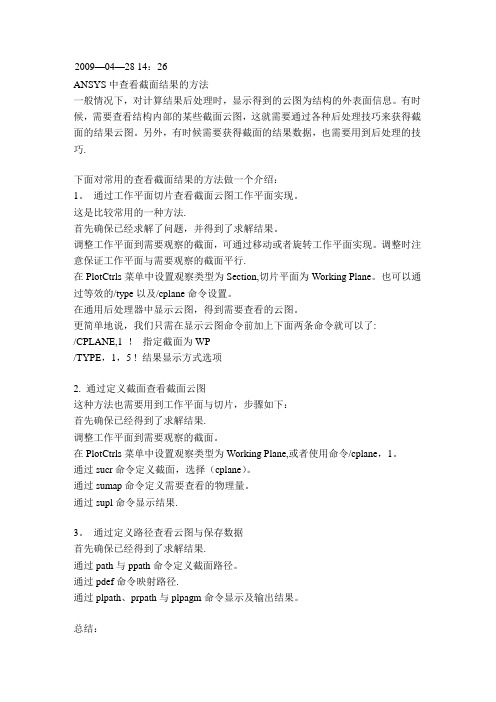
2009—04—28 14:26ANSYS中查看截面结果的方法一般情况下,对计算结果后处理时,显示得到的云图为结构的外表面信息。
有时候,需要查看结构内部的某些截面云图,这就需要通过各种后处理技巧来获得截面的结果云图。
另外,有时候需要获得截面的结果数据,也需要用到后处理的技巧.下面对常用的查看截面结果的方法做一个介绍:1。
通过工作平面切片查看截面云图工作平面实现。
这是比较常用的一种方法.首先确保已经求解了问题,并得到了求解结果。
调整工作平面到需要观察的截面,可通过移动或者旋转工作平面实现。
调整时注意保证工作平面与需要观察的截面平行.在PlotCtrls菜单中设置观察类型为Section,切片平面为Working Plane。
也可以通过等效的/type以及/cplane命令设置。
在通用后处理器中显示云图,得到需要查看的云图。
更简单地说,我们只需在显示云图命令前加上下面两条命令就可以了:/CPLANE,1 !指定截面为WP/TYPE,1,5 ! 结果显示方式选项2. 通过定义截面查看截面云图这种方法也需要用到工作平面与切片,步骤如下:首先确保已经得到了求解结果.调整工作平面到需要观察的截面。
在PlotCtrls菜单中设置观察类型为Working Plane,或者使用命令/cplane,1。
通过sucr命令定义截面,选择(cplane)。
通过sumap命令定义需要查看的物理量。
通过supl命令显示结果.3。
通过定义路径查看云图与保存数据首先确保已经得到了求解结果.通过path与ppath命令定义截面路径。
通过pdef命令映射路径.通过plpath、prpath与plpagm命令显示及输出结果。
总结:第一种方法是较简单、较常用的方式。
通过这种操作方式,我们也可以更直观地理解工作平面的含义。
以前看书上介绍工作平面总是无法理解到底什么是工作平面,工作平面有什么用途.第二中方法实质上和第一种方法是一样的,只不过截面是我们自定义的一个平面,不是通过移动、旋转工作平面来实现“切片”的。
ANSYS FLUENT官方培训教程10后处理2

A Pera Global Company © PERA China
用户自定义变量举例
目标: Plot VelRatio = 0.7的等值 面 这里
VelRatio Vellocal Vel
VelRatio 0 .7
1.
在 Expressions 按钮处,创建VelRatio表达式:
• 视图方向, 显示的对象, 时间步的选 择, 任何其他的东西都可以不一样
– 动画的创建至少需要两个Keyframes (一个作为开始一个 作为结束) – 每个Keyframe之间加入 # of Frames数目
A Pera Global Company © PERA China
典型的动画帧
1. 利用时间步选择器(Timestep Selector) 调 整到第一个时间步 2. 创建必要的显示对象 3. 创建第一个Keyframe 4. 导入最后一个 timestep 5. 必要时,改变现实对象 6. 创建第二个Keyframe 7. 选择第一个Keyframe ,并设置 # of Frames
Zoom
A Pera Global Company © PERA China
FLUENT 结果
CFD-Post以上所有的特征都可以用于 FLUENT case和data文件 支持所有的网格类型
– 多面体网格Polyhedral, 非保形网格nonconformal, adapted, ... – 2D FLUENT网格抽取为薄的3D区域 – 2D 轴对称网格转化为3D 楔形网格区域
2.
在Variables按钮处,通过表达式创建新变量 VelRatio using Method = Expression
ansys通用后处理

2021/10/10
21
后处理
…结果坐标系
• 将结果坐标系变成不同的坐标系统, 使 用: – General Postproc > Options for Outp… – 或 RSYS 命令
后续的等值图, 列表, 查询拾取等,将显示该坐标系下的 结果值.
但此后处理器只能用于处理瞬态和/或动力分析结果。
在这一课只讨论通用后处理器
2021/10/10
3
结果的绘图和列表
4-5. 介绍静力分析结果后处理的五个步骤
Objective
静力分析结果后处理的步骤主要包括:
Guidelines
1. 绘变形图 2. 变形动画 3. 支反力列表 4. 应力等值线图 5. 网格密度检查
• 显示应力等值线 :
• Main Menu: General Postprocessor > Plot Results > -Contour PlotNodal Solution...
2021/10/10
8
应力等值线动画
• 结果动画 :
• Utility Menu: PlotCtrls > Animate > Deformed Results
自动生成文本 注释
2021/10/10
19
后处理
…查询拾取
• 演示:
– 从rib.db 的多载荷步求解的最后子步继续 – 绘制第1载荷步的 SEQV – 查询 几个点上SEQV的“Nodal Solu(节点解)”, 包括
最大值和最小值 (必要时切换至全图.) – 切换至 PowerGraphics 并查询 “Subgrid Solu(子网
- 1、下载文档前请自行甄别文档内容的完整性,平台不提供额外的编辑、内容补充、找答案等附加服务。
- 2、"仅部分预览"的文档,不可在线预览部分如存在完整性等问题,可反馈申请退款(可完整预览的文档不适用该条件!)。
- 3、如文档侵犯您的权益,请联系客服反馈,我们会尽快为您处理(人工客服工作时间:9:00-18:30)。
相关文件
CFD-Post 能读入输出的文件包括:
– Results Files
• CFX .res / .mres, ANSYS .rst, FLUENT.dat
– Mesh Files
• CFX .def / .mdef, ANSYS .cmdb, FLUENT .cas,
– Import
• Polyline .csv, User Surface .csv, ANSYS surface .cdb
▪ 数据必须是瞬态结果文件
– Histogram
• 能建立各种数据类型的柱状图 • X轴变量为离散量,Y轴为频率
A Pera Global Company © PERA China
图表: 数据系列和轴
每种数据对应于一个位置(line, point, 等.) ,且对于于一个图表里的曲线 采用X 和Y 轴键设置轴上的变量 其余键为变量显示方面的设置
Difference Plot
A Pera Global Company © PERA China
3D Viewer 文件
在CFX Viewer(3D)状态下保存图片 (格式为.cvf ) 在单一视图窗口的情况下,可以旋转、平移、局部放大视图等操作
– 也可以将3D视图文件内嵌如PowerPoints和HTML文件
Add new data series
A Pera Global Company © PERA China
快速傅立叶变换
FFT 可以将原始的压力信号转化为频率信 号
Original Signal
FFT of Signal Showing Dominant Frequency
A Pera Global Company © PERA China
报告
CFD-Post具有报告生成工具,允许通过 定制报告的方式进行快速的报告生成
报告模版:
– 基于结果文件的类型,可以自动选择报告模版 – 在Report 右键进行模版选择
• 也可以自己创建模版或修改已存在的模 版 • 比如加入公司的logo, 加入Charts, Tables, Plots等到
对新的表达式,在Definition下进行细节定义
– 右击,将显示Functions, Variables 等等,可用 于构建表达式
Plot按钮可用于对表达式进行XY的图示
– 必须限定一个表达式的范围,而另外一个表达式 为定值
A Pera Global Company © PERA China
计算器按钮
• 视图方向, 显示的对象, 时间步的选 择, 任何其他的东西都可以不一样
– 动画的创建至少需要两个Keyframes (一个作为开始一个 作为结束) – 每个Keyframe之间加入 # of Frames数目
A Pera Global Company © PERA China
典型的动画帧
1. 利用时间步选择器(Timestep Selector) 调 整到第一个时间步 2. 创建必要的显示对象 3. 创建第一个Keyframe 4. 导入最后一个 timestep 5. 必要时,改变现实对象 6. 创建第二个Keyframe 7. 选择第一个Keyframe ,并设置 # of Frames
选择机械后处理
Turbo 按钮包含透平机械计算的后处理工具. 详见附件B
自动生成turbo图表
Blade loading chart
A Pera Global Company © PERA China
生成表格(Tables)和图表(Charts)
创建表格和图表
A Pera Global Company © PERA China
变量按钮: 用户自定义变量
在Variables按钮 点击右键> New… 创建新 的变量 用户自定义变量有三种方法 通过表达式定义变量,可以定义为其他变量 的函数
– 首先需要在Expressions 按钮处创建表达式.
Frozen Copy 用于Case的比较 Gradient 方法用于计算任何存在的标量变 量的梯度
– 这个选项没有勾选上,仅仅图片里显示 的内容存储于figure中
• 所以当全局目标改变,该图片也 会发生改变 • 用于需要图片自动更新的情况
– 该选项勾选上,图片里当前的内容存储 在figure中,并显示在目录树上
• 全局改变,不会导致figure的改变
A Pera Global Company © PERA China
Zoom
A Pera Global Company © PERA China
FLUENT 结果
CFD-Post以上所有的特征都可以用于 FLUENT case和data文件 支持所有的网格类型
– 多面体网格Polyhedral, 非保形网格nonconformal, adapted, ... – 2D FLUENT网格抽取为薄的3D区域 – 2D 轴对称网格转化为3D 楔形网格区域
函数计算器Function Calculator
– 抽取计算结果的工程数据 – 具体的函数功能,请查看帮助文档 – 这些函数也可用于创建表达式
宏计算器Macro Calculator
– 计算预先定义好的宏 – 自定义宏
网格计算器Mesh Calculator
– 网格质量
A Pera Global Company © PERA China
VelRatio
Vellocal Vel
3.
通过变量的方式创建Isosurface ,定义VelRatio =0.7
A Pera Global Company © PERA China
表达式按钮
Expressions按钮显示全部存在的表达式,也可以 创建新的表达式
– 在表达式上点击右键> New
2. Create Text Cells 3. Create Expression Cells 4. Use drop-down menus to assist expression creation
A Pera Global Company © PERA China
图表
沿着线/曲线显示出两个变量之间的 关系 – 首先需要创建线/曲线 – 多义线, 边界交线, 等高线等 Charts可以自动的添加到Report里 Chart Points图表点不需要在空间 上均匀分布 – 数据点常常指线/曲线与网格面 的交点 可以在一个图表里图示多个线
表格
在工具栏选择tables按钮,或Insert > Table
1. Create Table
– 3D视图将转化到table视图
在Tables里可以显示数据和表达式 Tables可以自动的添加到report中 表格单元可以是表达式或者文本
– 以“=“ 开始 – 表达式用于当变量和/或位置变 化时的计算和更新
– 生成新的向量变量
A Pera Global Company © PERA China
用户自定义变量举例
目标: Plot VelRatio = 0.7的等值 面 这里
VelRatio Vellocal Vel
VelRatio 0 .7
1.
在 Expressions 按钮处,创建VelRatio表达式:
Polyhedral mesh case
限制:
– 在标准的.dat文件中可能不包括一些数据 – 目前非流场数据, 如粒子的位置和轨迹不能在 CFD-Post显示 – 在CFD-Post不能显示模型的设置信息 – CFD-Post没有并行能力
2D to Thin 3D
A Pera Global Company © PERA China
动画
创建动画的模式: Quick和Keyframe 在Quick动画模式下,仅需选取对象、点击Play 键即可
– 主要的变量作为创建动画的对象 – 有限的控制
Keyframe 模式提供了大量的控制
– 创建当前状态的一个影像储存于Keyframe – 创建一系列的影像储存于Keyframes ,代表一系列的不同 状态
A Pera Global Company © PERA China
报告: 图片
所有图片将列在视图窗左上角的下拉菜 单中
可以改变视图的角度、大小等等 – 所有改变都会自动保存
A Pera Global Company © PERA China
报告: 图片
创建图片的时候, 有一个选项为: Make copies of objects
A Pera Global Company © PERA China
图表: 类型
Charts的三个类型:
– XY
• 基于 line
– XY – Transient or Sequence
• 基于 point:表达式 (通常是时间) 与一 个变量 • 典型的用于显示变量在某点的的瞬态 变化计算结果
报告
点击Report Viewer 按钮, 显示report内容
Report的内容改变后,需 要点击Refresh进行更新
将Report内容保存为 HTML或 Text格式
– 可以将所有2D图片显示为3D图片
A Pera Global Company © PERA China
其他工具
时间步选择器
A Pera Global Company © PERA China
报告
通过勾选方式,控制报告里显示的 内容 各显示内容可通过双击的方式进行 编辑 Tables和Charts 可以自动加入到报 告里. 其它的项目需要通过手动的 方法添加进去.
– 右键 > 插入新的项目
在项目上右键点击,选择项目的上 下移动
– Export
